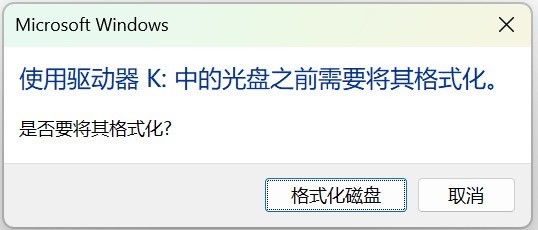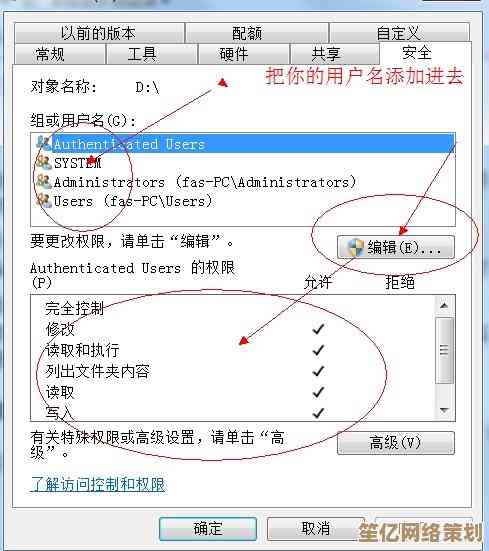轻松掌握Win11桌面图标自定义排列技巧指南
- 游戏动态
- 2025-10-20 15:08:46
- 5
哎,说到Win11这个桌面图标啊,真是让我又爱又恨,刚升级那会儿,满心欢喜打开电脑,结果发现图标排列跟Win10完全不是一个路数,那个自动对齐网格的劲儿,简直逼死强迫症,我本来习惯把“回收站”偷偷藏在右下角角落里的,它倒好,非得给我整整齐齐排成一列,瞬间感觉桌面失去了灵魂,像个酒店标准间,整洁是整洁了,但一点个性都没有。😅
所以今天咱就聊聊,怎么把这桌面给“盘”活,让它真正变成你自己的地盘,别信那些网上千篇一律的教程,咱们就怎么顺手怎么来。
最基础但也最容易被忽略的一步:你得先让图标显示出来对吧?不知道你有没有遇到过,新电脑桌面光秃秃的,就一个回收站孤零零的,这时候,在桌面空白处右键,点那个“查看”,下拉菜单里看看“显示桌面图标”前面有没有打勾,没打勾?点它一下,你的“此电脑”、“网络”那些老朋友就回来啦,这一步简单,但有时候就是会卡住,我自己就干过对着空桌面发呆半天的蠢事。
好了,图标出来了,咱们进入正题:排列,Win11默认是开启“将图标与网格对齐”的,这个功能吧,就像小时候写作业的田字格,帮你摆整齐,但对于想自由发挥的人就是种束缚,你要是想随心所欲地把图标扔在桌面任何地方,第一步就是去“查看”菜单里,把这个“对齐网格”的勾选给取消掉!取消的瞬间,你会感觉整个世界都自由了,鼠标拖着图标想放哪儿放哪儿,那种掌控感,绝了。
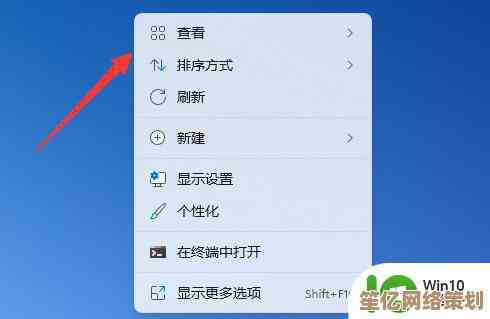
但自由也是有代价的,你可能会发现,图标变得有点……难以驾驭,东倒西歪的,看着又乱了,这时候,另一个神器就派上用场了——“自动排列图标”,注意啊,这个“自动排列”和“对齐网格”是两回事。“自动排列”一旦打开,好家伙,你就彻底失去了手动拖动的权力,鼠标怎么拽图标都纹丝不动,它自己会紧紧贴着左边排成一列,这个功能适合那种追求极致整洁,或者家里有熊孩子、猫咪总来扒拉鼠标的人……我一般是关掉的,因为我喜欢把最常用的几个软件图标,比如浏览器和微信,放在右手最容易点到的位置,这符合我的肌肉记忆。
说到个性化排列,Win11还藏了个小彩蛋——排序方式,右键“查看”里面,你可以按名称、大小、项目类型甚至修改日期来排,这个功能我觉着特别适合整理临时桌面,比如我写完一个项目,桌面上堆满了参考PDF、效果图、素材压缩包,乱七八糟,这时候用“修改日期”排序,唰一下,最新的文件全在最上面,清理起来特别解压,就跟给房间做大扫除一样爽。
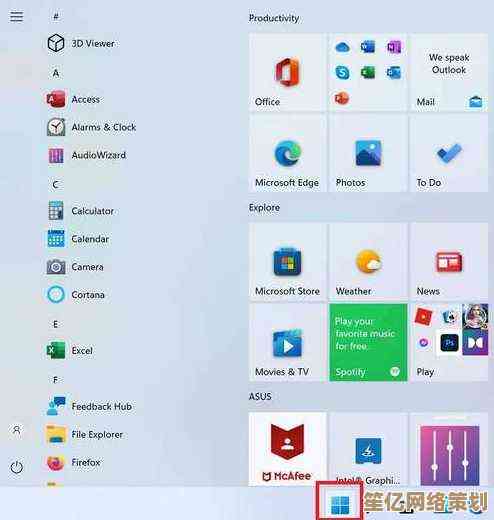
还有图标大小,这个纯粹看个人喜好和视力了,在桌面右键“查看”,有大、中、小三种选,我一般是选中号,看着不累,但有一次我外婆用我电脑,我就把图标调到最大,她看着就特别开心,说字大好认,所以啊,这东西没有标准答案,你自己舒服最重要。
对了,差点忘了说文件夹,在桌面上新建几个文件夹,把同类型的图标归类放进去,绝对是让桌面清爽的终极大法,比如我把所有游戏快捷方式丢进一个叫“摸鱼天地”的文件夹,工作软件放进“搬砖工具”,这样桌面瞬间就利索了,找东西也方便,给文件夹改个有趣的名字,每次看到还能会心一笑。
其实折腾这些图标的过程,本身就是在定义你的工作心情,一个杂乱无章的桌面可能意味着你正处在创意爆棚或者焦头烂额的状态,而一个井然有序的桌面则可能代表着一个新的开始,我的桌面图标布局,可能在你看来毫无逻辑,但对我而言,每个图标的位置都有它的故事和习惯,我总把音乐播放器放在右上角,因为那里“风水好”,点开它的时候感觉音乐是从那个方向流淌出来的…… 这种小迷信,大概就是属于个人的独特仪式感吧。
别怕试错,反正右键点一点就能恢复原样,多试试不同的排列组合,找到你最顺手、最顺眼的那个状态,你的桌面,当然得你说了算。💻 搞不好,整理桌面的过程,还能顺便理清一下思绪呢。
本文由庾鸿宝于2025-10-20发表在笙亿网络策划,如有疑问,请联系我们。
本文链接:http://waw.haoid.cn/yxdt/34172.html